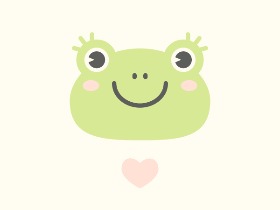1. 如何在Toon Boom中启动文档
第1步
在Toon Boom中创建一个新场景!在开始动画制作之前,我们想对设置进行一些个人修改。
转到程序上的“ 场景”选项卡,然后选择“ 场景设置”。
对于此动画,我们需要以下规范:
分辨率:1080x1080(如果您愿意,可以调整此值!)
每秒帧数:12

第2步
您需要注意以下工具,因为我们将在整个过程中使用它们!
工程图空间(摄像机视图)。
时间轴:我们将在此处插入我们的图纸框架。
画笔:用于绘制。
铅笔:用于绘图。
橡皮擦: 用于擦除。
油漆桶:用于着色。
洋葱皮:使用此按钮可以使上一个和下一个图形可见。
屏幕右下方的数字:告诉我们在时间轴上选择了哪个帧。
“ + ”符号:选择此项可在我们的时间轴上添加图层。
' - '符号:用于删除图层。
播放按钮:播放动画。

2.如何绘制基本动画
第1步
首先,我们要为四个关键姿势绘制草图,其中包括以下内容:
正视图
左侧视图
后视图
右侧视图
保持你的草图是很好的。现在,放松一下!在描绘我们角色的框架时,使用非常基本的形状和笔触。
即使我们只是处于起步阶段,我们仍然希望使图纸彼此成比例。因此,请遵循准则以保持大小和体积一致。它不一定是完美的。我们将保存完善内容供以后使用。
并排,它们看起来像这样:

第2步
让我们开始这里的一些技术性知识,因为我们希望将图纸插入正确的位置和顺序。
所以在我们的时间表上:
在第1帧上绘制前视图。
通过选择框架17并按F5扩展图形。
删除第9-16帧上的图形。
在第9帧上绘制后视图。
删除第5-8帧上的图形。
在第5帧上绘制左侧视图。
删除第13-16帧上的图形。
在第13帧上绘制右侧视图。
删除第3-4、7-8、11-12、15-16帧上的图形。
插入它们之间(在下一步中详细说明!)。
注意:启用Onion Skin Tool,以便在绘制时可以看到前一帧和下一帧!

第3步
当我们完成四个关键姿势后,我们想插入一些中间姿势。我们简称为IB。
让我们尝试在角色的前视图和侧视图之间插入IB。我们想从四分之三的角度想象我们的角色所面对的角色。
首先,启用Onion Skin Tool,以便您可以看到前一帧(1)和下一帧(2)。
估计路径的中间位置,然后根据您的直觉感觉绘制姿势。
从头(3)开始,然后是躯干(4),右臂(5),左臂(6)和裙子(7)。
这需要大量的练习,但是请放心,反复试验是动画制作过程的一部分!

第4步
您想要 在其余关键姿势之间插入IB ,直到共有八个图形为止!
查看到目前为止的图纸。
在您的时间轴上,这些图应显示在相应的帧编号中:
1:正视图
3:IB
5:左侧视图
7:IB
9:后视图
11:IB
13:右侧视图
15:IB
17:再次正视图

第5步
点击程序上的播放按钮以评估您的粗略动画。
现在,我们对角色进行了动画处理。好极了!

3. 如何清理动画
在这一部分中,我们将完善角色的姿势。
请注意,在我们当前的动画中,工程图非常宽松且基本。在接下来的步骤中,我们将更严格地放置每个笔触。我们希望在每个图形中仔细保持一致的体积。
变更概述
让我们从第3部分的概述开始:
为我们的清理动画创建一个新层。
在第1帧上,绘制前视图的最终外观。我们将严重依赖此图来创建其余姿势,以保持一致性。
通过选择框架17并按F5扩展图形。
删除第9-16帧。
在第9帧上,绘制后视图。使用毛坯图和前视图作为参考。
删除第5-8帧上的图形。
在第5帧上,绘制左侧视图。
删除13-16上的图纸。
在第13帧上,绘制右侧视图。
在所有剩余的奇数帧(3、7、11、15)中插入IB。
在所有偶数帧(2、4、6、8、10、12、14、16)中插入IB。

让我们更深入地了解这些步骤的细节!
第1步
因此,您要做的第一件事是确定前视图。
(可选,但建议)为眼睛,躯干,裙子,手臂等创建参考线,帮助您估计每个肢体/部位的位置。
使用所有可用的图形作为参考,绘制其余关键姿势。您希望能够看到参考线,草图和最终的前视图。
如果您对同时可见的所有图形感到困惑,请随时隐藏其中的一些图形。请记住,最终的图纸在体积,对齐方式等方面应该相互衔接。

第2步
接下来又是中间的!此步骤非常麻烦,因为此步骤后总共需要12个IB。
让我们从在前视图和侧视图之间绘制IB开始。
您希望能够在空白框中看到以下内容:
正视图; 以前的图纸
侧面图; 下一张画
介于两者之间
身体部位尺寸指南
因为您一次要看许多图纸,所以您可能会再次感到困惑。因此,随时可以隐藏任何图形。
然后,根据可见的参考图估计每个笔画的位置,以绘制IB。

第3步
现在,您要在其余姿势中插入IB,直到共有16张工程图为止!请记住,第17帧只是第1帧的重复。

第4步
点击播放按钮,评估您清理过的帧!
最后!身体动画完成!

4. 如何使头发动起来
第1步
在这一步中,我们将研究动画波动周期背后的概念!这对于实现我们想要的头发流畅的外观非常重要。
这是制作简单波浪周期的非常基本的练习:
目标只是在该方向和那个方向上摇摆。您想想像一个球在链条的一侧向下推动,使其弯曲。然后,您想像一下第二个球向下推到钢绞线的另一侧,使其沿相反的方向再次弯曲。
注意:在下图中,第一个图形与最后一个图形相同

第2步
练习制作波浪周期动画。
绘制第一个“ S”曲线。这是您的第一帧和第五帧。
使第二张图形具有相同的“ S”曲线,但在另一个方向上翻转。这是您的第三帧。
在第1帧和第3帧之间进行IB。
在3和1之间进行另一个IB。
根据需要添加任意数量的IB,以使动画变慢。(注意:更多的IB =更长的动画持续时间!)

第3步
研究下一个波浪周期样本,然后尝试自己动手制作。
在这里,您要使直线的顶端成为枢轴点。另一端可以自由移动,因此您可以想象它的底部移动范围更大。

同样,您可以尝试想象球在链条的任一侧向下推动。
当您对关键帧和总体移动感到满意时,可以在中间添加。
在下图中,您可以看到:
带有假想球的波浪周期将线束推向任一侧
中间增加了波浪周期

第4步
既然我们已经掌握了动画波浪周期的概念,那么让我们尝试为或角色的头发动画吧!
因此,首先,您要以一条线的形式为波浪周期设置动画。线的上端的枢轴点应固定在女孩头部的顶部。
然后,您想根据直线运动绘制一个大体积的形状。
可选:完成基本框架后,可以在头发上添加绒毛和细节。
注意:此动画的头发是在时间轴上的单独绘图层上完成的。

5. 如何为动画添加颜色
现在,这是该过程中比较容易的部分!
第1步
动画已完成,因此只需使用铅笔或画笔工具关闭图形中的所有间隙并擦除松动的末端即可。
然后使用油漆桶着色!
这是“ 颜色”选项卡所在的位置。创建调色板,并使用您选择的颜色填充形状!您可以随时编辑颜色。
以下数字表示您可以在Toon Boom界面上找到的工具:
颜色标签。
选择“ + ”符号以添加新颜色。
双击颜色 进行编辑。
多轮颜色:双击颜色后弹出。使用它来调整色相,饱和度和值。

第2步
请注意,头发位于角色动画下方的单独图层上。在动画(1)的正视图上,看起来不错!但是在后视图(2)上,这是错误的。

因此,您想要做的是在角色动画之上创建一个新层。然后复制并粘贴应该放在角色顶部的发框。在这里和那里进行必要的调整。

6. 如何对火花进行动画处理
第1步
动画火花很容易。您只需要六个图纸即可。
在第一,第二和第三帧上,绘制一个逐渐变大的小菱形。
在第四帧上,将钻石切成五个小钻石形状。
在第五和第六帧上,只需使形状越来越小即可。
观察下图可以更好地理解!

第2步
使用油漆桶,根据您的喜好为火花上色!
我们希望火花在整个动画中出现在多个区域和频率中。
根据视觉演示,请遵循以下步骤:
复制/ 复制并粘贴闪光层,然后重新排列时间轴上的帧(在下面的视觉效果中,它应类似于时间轴)。
长按箭头形状的工具。
选择“ 重新放置所有图形 ”工具-这使您可以同时移动图形层的所有框架。
从闪光层的原始位置,将对象拖动到您选择的位置。
这是闪光层的新位置。

7. 如何导出动画
完成动画后,您现在要导出视频。
转到文件>导出>电影。 选择浏览以选择要保存输出的文件夹。
确保帧范围从1开始到16结束。
单击确定,一切顺利!
您将拥有一个.MOV文件,您可以使用所选的视频编辑软件将其转换为所需的任何格式。